
A Fokozott követés elleni védelem bekapcsolása és beállításai
A Firefox bögészőben a Fokozott követés elleni védelem bekapcsolásához nyissa meg a „Szerkesztés” menü „Beállítások” almenüjét, majd ba oldalon kattintson az „Adatvédelem és biztonság” fülre. Jobb oldalon tlálja majd a „Böngésző adatvédelme” részben a Fokozott követés elleni védelem testreszabásához szükséges elemeket.
A Firefox letöltésekor az Szokásos Továbbfejlesztett követés elleni védelem van engedélyezve.
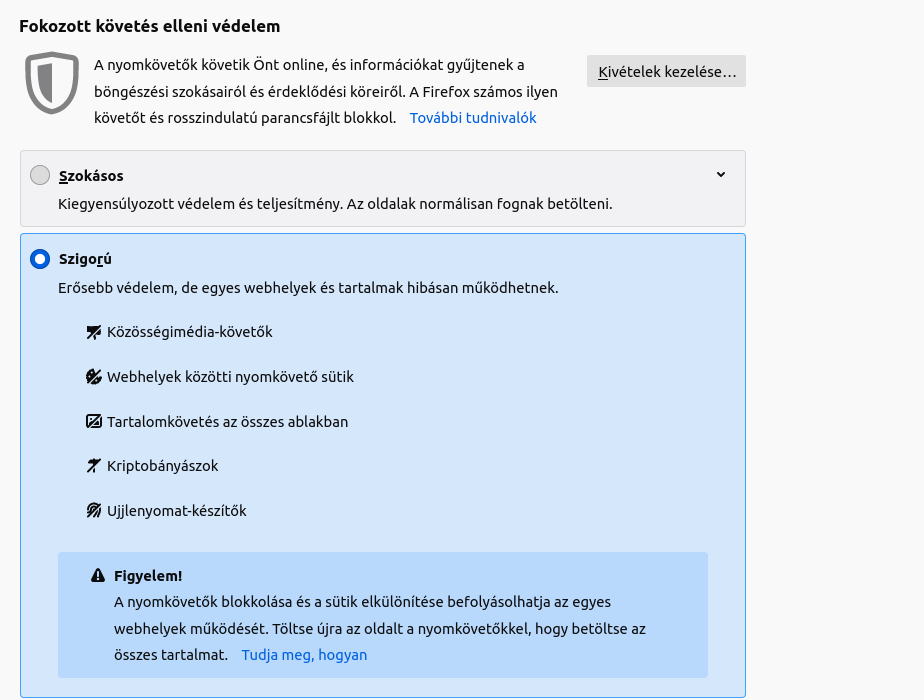
A Továbbfejlesztett követés elleni védelem összes weboldalra vonatkozó beállításainak megtekintéséhez vagy megváltoztatásához kattintson bármely weboldalon a címsor bal oldalán található ![]() pajzsra és válassza ki a Védelmi beállítások menüpontot. Ez új lapon nyitja meg a Firefox Beállítások Adatvédelem és biztonság panelt.
pajzsra és válassza ki a Védelmi beállítások menüpontot. Ez új lapon nyitja meg a Firefox Beállítások Adatvédelem és biztonság panelt.
Szokásos Továbbfejlesztett követés elleni védelem
Alapértelmezés szerint a Firefox az alábbiakat blokkolja a weboldalakon.
- Közösségi médiakövetők
- Weboldalak között sütik
- Tartalomkövetés a Privát ablakokban.
- Kriptobányászok
- Ujjlenyomat-készítők:
Szigorú Továbbfejlesztett követés elleni védelem
A személyes adatok védelmének további fokozása érdekében válassza a Szigorú Továbbfejlesztett követés elleni védelmet. Ez a következőket fogja blokkolni:
- Közösségi médiakövetők
- Weboldalak között sütik
- Tartalomkövetők minden ablakban
- Kriptobányászok
- Ujjlenyomat-készítők:
A Szigorú védelem Teljes sütivédelmet is tartalmaz. Ezzel minden weboldal saját "sütisdobozt" kap, amely megakadályozza a külső követőket weboldalakon át kövessék és begyűjtsék a böngészési információt.
A beállítás használatakor a weboldalak gyorsabban töltődnek be, de néhány gomb, űrlap és bejelentkezési mező lehet, hogy nem működik.
- Kattintson bármely weboldal címsorának baloldalán található pajzsra
 .
. - Kattintson a „Védelemi beállítások” menüpontra.
Ez megnyitja a Firefox Beállítások „Adatvédelem és biztonság” paneljét.
- A Fokozott követés elleni védelem alatt válassza ki a „Szigorú” beállítást.
Különcsomagolt sütemények
Anno nem csak a harmadik féltől származó sütiket lehetett blokkolni, hanem a kisebb adattartalom okán a böngésző oldalmegjelenítési sebessége is nőtt. Később aztán, az egyre durvább felhasználói szokások, követési eljárások elburjánzásának hatására, a Mozilla úgy döntött, hogy a hagyományos böngészési munkamenetre is felhasználói felületből bekapcsolhatóvá teszi a követés elleni védelmet. A szolgáltatás a Disconnet.me szolgáltatására épül.
A Firefox a követési kapcsolatos beállításokhoz egy pajzs ikon jelenít a címsorban, amelyre kattintva az adott oldalra vonatkozóan letiltható a védelem. Ennek értékei:
![]() Lila pajzs: A Firefox követőket vagy káros scripteket blokkolt az oldalon. A pajzsra kattintva megtekinthető, hogy pontosan mi lett blokkolva.
Lila pajzs: A Firefox követőket vagy káros scripteket blokkolt az oldalon. A pajzsra kattintva megtekinthető, hogy pontosan mi lett blokkolva.
![]() Szürke pajzs: A Firefox nem talált követőket vagy káros scripteket az oldalon.
Szürke pajzs: A Firefox nem talált követőket vagy káros scripteket az oldalon.
![]() Szürke pajzs áthúzva: A Fokozott követés elleni védelem ki van kapcsolva. A pajzsra kattintva bekapcsolható a védelem.
Szürke pajzs áthúzva: A Fokozott követés elleni védelem ki van kapcsolva. A pajzsra kattintva bekapcsolható a védelem.
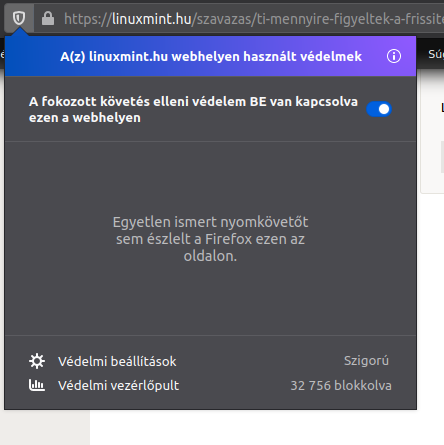
A blokkolási szolgáltatás bevallottan problémát okozhat az oldal megjelenésében és ilyenkor a blokkolás feloldásával megjeleníthető a teljes oldal.
A Firefox a sütiket a felső szintű domainenként külön-külön csomagolja, amennyiben a Fokozott követés elleni védelmet Szigorú üzmmódban aktiválta a felhasználó. A Total Cookie Protection néven hivatkozott eljárás (amelyet State Partitioning néven is ismernek) így egészíti ki a Disconnet.me szolgáltatását. Ez utóbbi egy feketelista a tiltandó követőkhöz – és ebből a jellegéből fakadóan – gyorsan elavulhat, új domaineken elhelyezett megjelenésével és jelentős kézi karbantartás igényel az új követők felvétele. A Teljes Süti-védelem ezzel szemben egy automatikus módszer, amely a böngésző adattárolási megoldásait védni a következő területeken: Cookies, Local Storage, Session Storage, Cache Storage, IndexedDB, SharedWorkers, ServiceWorkers és Broadcast csatornák.
Régen a példában szereplő tracker.com beágyazott követő mindkét oldalról (foo.com, bar.com) elérhette a Firefoxban lévő tracker.com-hoz tartozó adattárolókat.
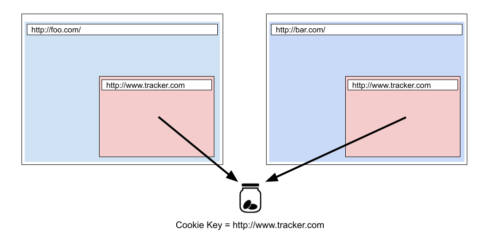
Előzőekben csak a harmadik féltől származó sütik blokkolására volt lehetőség. Mostantól viszont a Firefox képes arra, hogy a harmadik féltől származó sütit esetleg elfogadja, használja, így nem kell feltétlenül elutasítani és ez nem okoz problémát. Viszont ez a követő süti egy külön – a főablak doménjéhez tartozó – tárolóba kerül, így a követő domain sütik nem tudnak információt kérni a másik oldalon használt azonos követésű sütiktől. Ezt a tárolt adatok domain szerinti dupla kulccsal történő tárolásával oldja meg.

A problémát már csak a közös külső bejelentkezési szolgáltatók (third-party login providers) vagy az SSO okozhatnak:
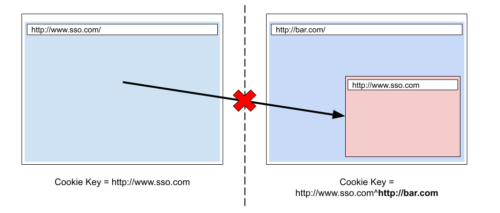
De a Firefox kínál lehetőséget az ilyen sütik közös elfogadására, így a probléma elkerülésére.
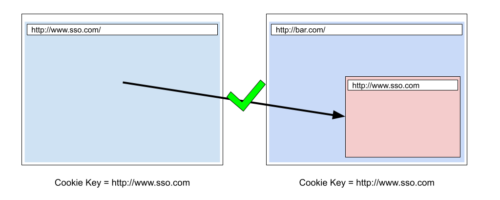
Ezt felhasználói oldalról is lehet állítani, így ha a bejelentkezés-szolgáltatónál hibás működést tapasztal az ember, akkor egyszerűen engedélyezheti a közös adatkezelést, az adott bejelentkeztető oldalhoz:
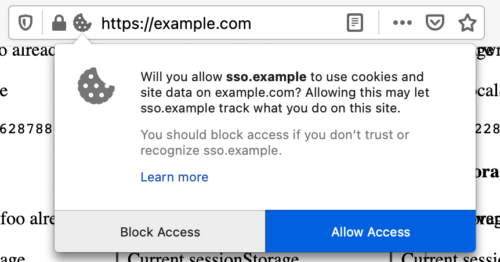
Fontos, hogy csak az ilyen különleges oldalaknál engedélyezzük ezt a lehetőséget. A Firefox 30 napig tárolja ezeket az engedélyadásokat és a heurisztikus módon is próbálja az ilyen eseteket felismerni. Erről, illetve a felhasználó engedélyekről a pajzs ikonra kattintva tájékozódhat a felhasználó.
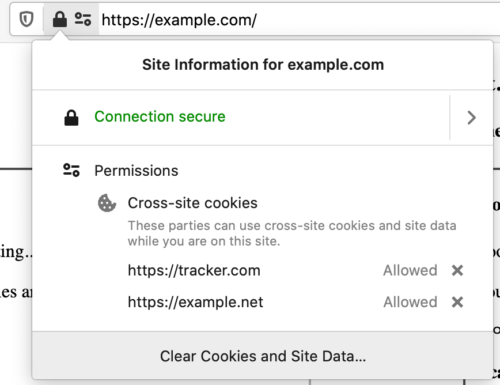
További információk a szolgáltatástól:
- MDN oldal a State Partitioning eljárásról,
- Blogbejegyzés a Mozilla Hacks oldalon.
Szupersütik legyőzése
A kliens oldali információtárolás HTTP cookie, cookie, vagy ahogy itthon nevezzük süti megoldás a 1994-ben fogalmazódott meg Lou Montulli-ben, aki Netscape mérnökként 1995-ben implementálta a Netscape 0.9-es verziójába. Eredetileg arra tervezték, hogy a weboldalak hasznos beállításokat, állapotokat tároljon a felhasználó böngészőjében. Később ezeket a sütiket az internetes hirdetők is felfedezték maguknak és a felhasználók követésére kezdték el használni őket. Így születtek meg a harmadik féltől származó sütik, amelyekkel a felhasználó gépén és az éppen meglátogatott weboldalon kívül egy harmadik, hirdetéssel foglalkozó webhely használt fel a felhasználói szokások, keresések és tevékenységek feljegyzéséhez. Ezeket a böngészők már régebb óta alapértelmezetten tiltani akarták. Ezzel párhuzamosan a hirdetőhelyek elkezdték használni a szupersütiket. A szupersütik olyan weblapösszetevők, amelyek az adott felhasználó böngésző számára egyedileg összeállított tartalmat (például képet) tartalmaz, egy egyedi azonosítóval jelölve. Ha egy másik webhely is ugyanazt tartalmat kér le, akkor a böngésző a gyorsítótárból készségesen kiszolgálja a már elmentett, azonosításra szolgáló fájlt, így azonosítva a webhelyeken át a felhasználót. Ez ellen annyit lehet tenni, hogy a böngésző ezeket az összetevőket egy-egy külön tárolóba rakja. Így elérhetőek maradnak az adott erőforrások, de meghiúsul az különböző domain címmel rendelkező oldalakon átívelő felhasználókövetés.
Védelmi vezérlőpult
Ha meg szeretné tekinteni, hogy az elmúlt héten mi lett blokkolva a meglátogatott webhelyeken, akkor tekintse meg a Védelmi vezérlőpultot. Kattintson a ![]() ikonra, és válassza ki az Védelmi vezérlőpult menüpontot vagy írja be az about:protections címet a címsorba. Ez egy új lapon megnyitja a Védelmi vezérlőpultot.
ikonra, és válassza ki az Védelmi vezérlőpult menüpontot vagy írja be az about:protections címet a címsorba. Ez egy új lapon megnyitja a Védelmi vezérlőpultot.
Ha szeretné látni, hogy mi blokkolta az egyes weboldalakat, akkor kattintson a címsor jobb oldalán található pajzsra ![]() .
.
